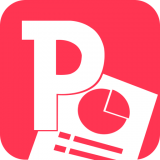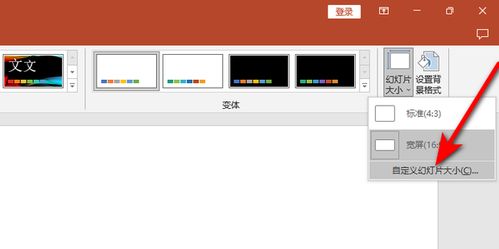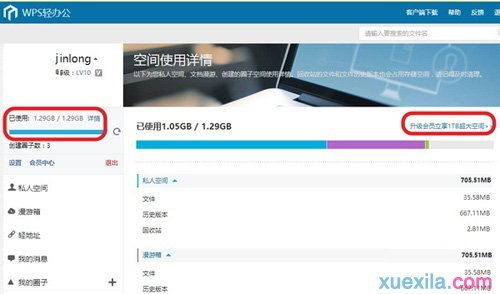WPS演示文稿如何设置母版幻灯片?
WPS演示文稿作为一款功能强大的演示软件,广泛应用于各种场合,如会议、教学、产品展示等。其中,母版幻灯片的设置是制作专业、统一风格演示文稿的关键步骤。通过设置母版幻灯片,可以一次性定义演示文稿的整体布局、样式、配色等,从而大大提高制作效率和演示文稿的专业性。以下将围绕“WPS演示文稿怎么设置母版幻灯片”这一主题,详细介绍母版幻灯片的设置方法、注意事项以及实际应用技巧。

首先,我们需要了解母版幻灯片的基本概念。在WPS演示文稿中,母版幻灯片是一种特殊的幻灯片,它包含了演示文稿中所有幻灯片共用的元素,如标题样式、背景、页脚、日期等。通过修改母版幻灯片,可以统一调整整个演示文稿的样式,确保每一页都保持一致的视觉风格。
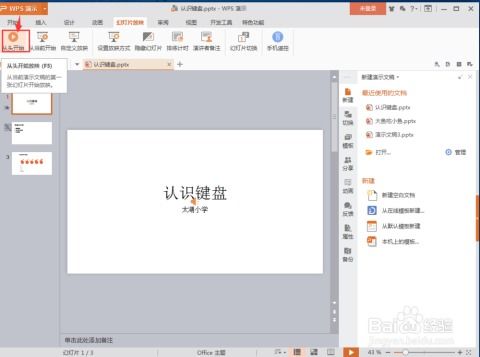
一、打开母版幻灯片编辑模式
要设置母版幻灯片,首先需要进入母版编辑模式。具体步骤如下:
1. 打开WPS演示文稿,并创建一个新的或打开一个现有的演示文稿。
2. 在菜单栏中,点击“视图”选项卡。
3. 在“视图”选项卡中,找到并点击“幻灯片母版”按钮。此时,将进入母版编辑模式,您会看到所有母版幻灯片的列表以及当前选中的母版幻灯片。
二、编辑母版幻灯片
进入母版编辑模式后,您可以开始编辑母版幻灯片。以下是一些常见的编辑操作:
1. 背景设置:
在母版编辑模式下,右键点击幻灯片空白处,选择“设置背景格式”。
在弹出的“设置背景格式”窗口中,您可以选择纯色填充、渐变填充、图片或纹理填充等多种背景样式。
选择合适的背景样式后,点击“应用”或“全部应用”按钮,将背景应用到当前母版幻灯片或所有母版幻灯片。
2. 标题和正文样式设置:
在母版编辑模式下,您会看到占位符,包括标题占位符和正文占位符。
选中占位符后,可以在菜单栏中设置字体、字号、颜色、段落格式等样式。
您还可以调整占位符的位置和大小,以适应您的设计需求。
3. 添加或删除元素:
在母版编辑模式下,您可以添加或删除各种元素,如图片、形状、文本框等。
添加元素时,只需在菜单栏中选择相应的工具,然后在幻灯片上绘制或插入即可。
删除元素时,只需选中元素后按Delete键即可。
4. 页眉和页脚设置:
在母版编辑模式下,您可以设置页眉和页脚的内容,如日期、幻灯片编号、公司名称等。
点击菜单栏中的“插入”选项卡,然后选择“页眉和页脚”选项。
在弹出的“页眉和页脚”窗口中,您可以设置需要显示的页眉和页脚内容,并调整其位置。
三、应用母版幻灯片
编辑完母版幻灯片后,您需要将其应用到演示文稿中的幻灯片上。具体步骤如下:
1. 在母版编辑模式下,点击菜单栏中的“关闭母版视图”按钮,退出母版编辑模式。
2. 此时,您会发现演示文稿中的所有幻灯片都已经应用了您设置的母版样式。
3. 如果您需要对某些幻灯片应用不同的母版样式,可以右键点击这些幻灯片,然后选择“版式”选项,在弹出的版式列表中选择您需要的母版样式。
四、注意事项
在设置母版幻灯片时,需要注意以下几点:
1. 保持简洁:母版幻灯片应简洁明了,避免过多的元素和复杂的样式,以免干扰观众对演示内容的关注。
2. 统一风格:确保所有母版幻灯片具有一致的风格和配色方案,以维护演示文稿的整体美感。
3. 适用性:根据演示文稿的主题和目的,选择合适的母版样式和元素。例如,商务演示文稿可能更适合使用简洁、专业的母版样式;而教学演示文稿则可能更适合使用生动、有趣的母版样式。
4. 备份:在设置母版幻灯片之前,建议先备份原始演示文稿,以防止意外修改导致的数据丢失。
五、实际应用技巧
以下是一些设置母版幻灯片时的实际应用技巧:
1. 使用模板:WPS演示文稿提供了大量的模板供用户选择。这些模板通常已经包含了精美的母版样式和元素。您可以根据自己的需求选择合适的模板,然后在此基础上进行微调。
2. 自定义配色方案:在WPS演示文稿中,您可以自定义配色方案。通过调整配色方案中的颜色值,您可以创建出符合自己品牌或主题风格的母版幻灯片。
3. 导入外部元素:除了使用WPS演示文稿自带的元素外,您还可以导入
- 上一篇: 打造美观QQ分组的设计技巧
- 下一篇: 如何在网上自己购买车险?
-
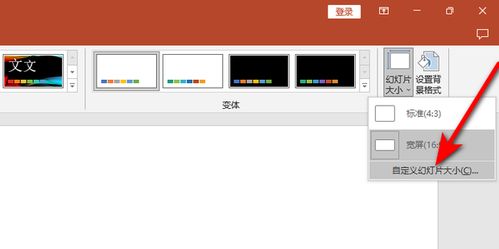 PPT页面宽度设置全攻略:轻松打造专业演示文稿!资讯攻略11-07
PPT页面宽度设置全攻略:轻松打造专业演示文稿!资讯攻略11-07 -
 掌握PowerPoint2003,轻松打造专业级PPT演示文稿资讯攻略12-09
掌握PowerPoint2003,轻松打造专业级PPT演示文稿资讯攻略12-09 -
 如何用WPS Office 2005制作一个会动的电子时钟?资讯攻略11-14
如何用WPS Office 2005制作一个会动的电子时钟?资讯攻略11-14 -
 PPT中如何实现点击超链接后返回上一个幻灯片或页面的操作?资讯攻略10-28
PPT中如何实现点击超链接后返回上一个幻灯片或页面的操作?资讯攻略10-28 -
 如何在PPT中让文字实现闪烁效果?资讯攻略11-14
如何在PPT中让文字实现闪烁效果?资讯攻略11-14 -
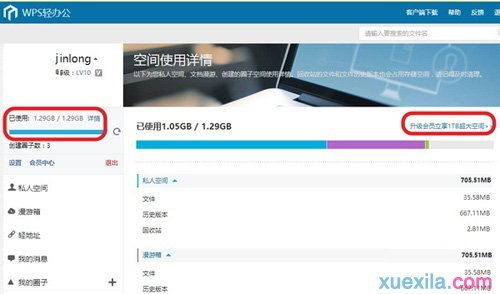 WPS云剪贴板高效使用技巧指南资讯攻略11-16
WPS云剪贴板高效使用技巧指南资讯攻略11-16